麥克風在 Google Meet 中無法使用?嘗試這些常見的修復

發現解決 Google Meet 麥克風問題的有效方法,包括音頻設置、驅動程序更新等技巧。

您是否因為 Android 智能手機上的 Skype 應用程序不工作而無法與朋友交流或與您的團隊一起參加虛擬會議?好吧,你並不孤單。這是一次令人沮喪的經歷,我個人也經歷過。幸運的是,您可以輕鬆解決這個問題。為此,我們在下面的部分中列出了 7 種讓您的 Skype 移動應用程序在您的 Android 設備上再次運行的方法。

讓我們檢查一下。
1.檢查網絡連接
您的設備連接到什麼互聯網連接選項?您是通過移動數據還是 Wi-Fi 網絡連接到互聯網?您應該嘗試從一種網絡連接選項切換到另一種。如果 Skype(可能還有其他應用程序)只能在 Wi-Fi 上運行,您應該查看本指南以了解如何讓它與移動數據一起使用。
如果 Skype 使用移動數據而不是 Wi-Fi,您應該檢查您的路由器是否確實在傳輸數據。您還可以嘗試將另一個應用程序與 Wi-Fi 一起使用,以查看該問題是單獨的 Skype 還是系統範圍內的問題。如果只是 Skype,請嘗試以下其他故障排除方法。
2.重啟手機
重新啟動智能手機這樣的簡單操作可以解決您的設備或其應用程序的任何問題。按住電源按鈕並選擇重新啟動。手機備份後啟動 Skype,看看它現在是否可以正常工作。
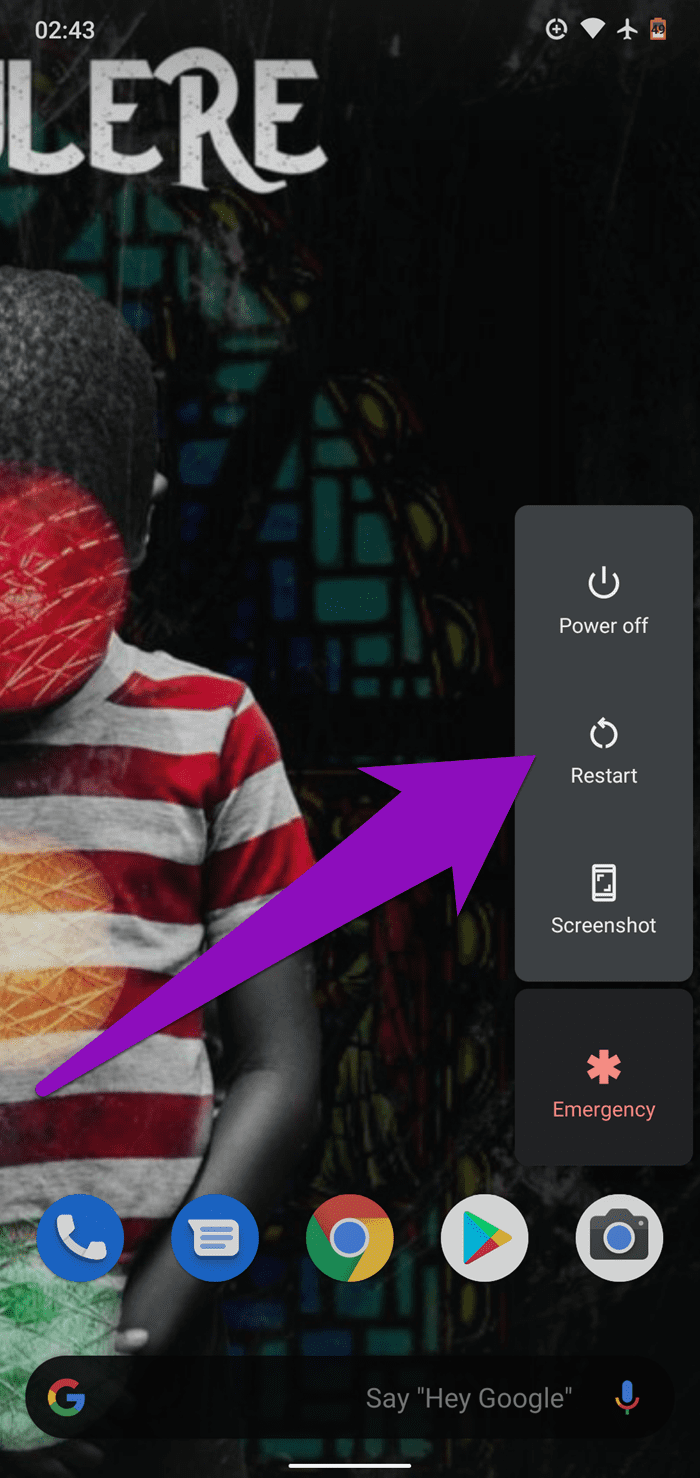
3. 強制停止 Skype
完全關閉 Skype 可以幫助解決阻止應用程序打開或正常工作的任何問題。為此,請啟動手機的設置菜單並導航至“應用程序和通知”> 應用程序信息 > Skype,然後點擊強制停止圖標。點擊確定繼續。
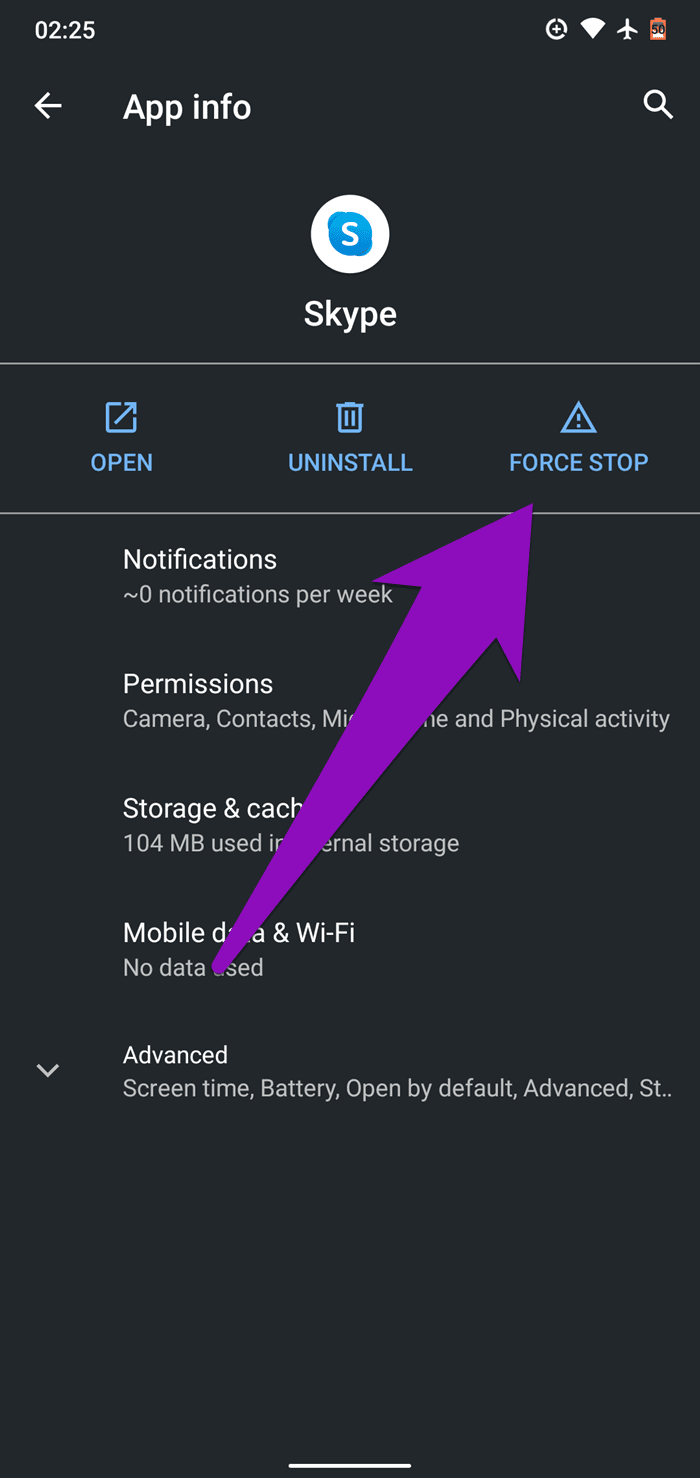
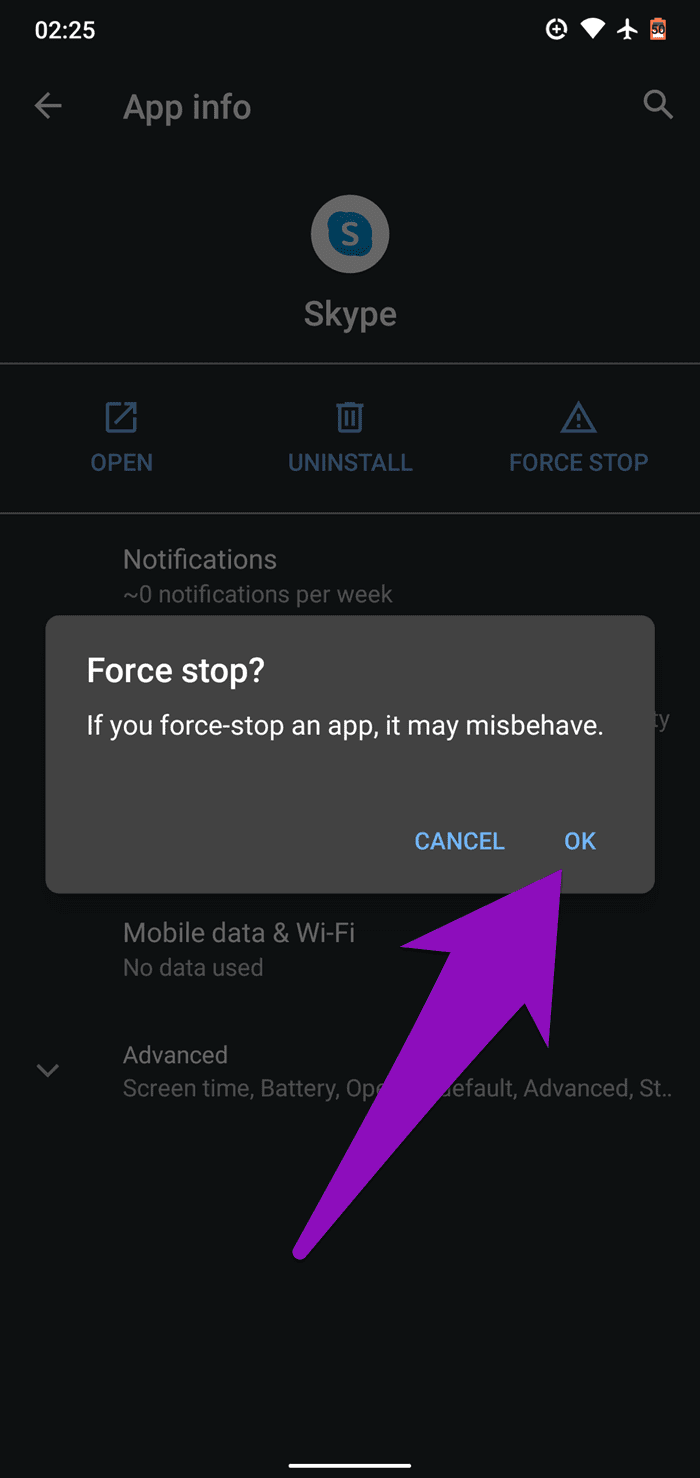
現在,重新啟動應用程序並檢查它現在是否可以工作。如果沒有,請嘗試下面的下一個修復。
4.清除緩存
Skype 應用程序隨時間累積的(冗餘)臨時文件數量也可能導致它無法工作。清除這些臨時文件(也稱為App Cache)可以幫助恢復正常。這不會清除應用程序數據(密碼、保存的文件等),而只會刷新應用程序。
啟動 Android 設置菜單並導航到應用程序和通知 > 應用程序信息 > Skype > 存儲和緩存,然後點擊清除緩存選項。啟動 Skype 以查看它現在是否有效。
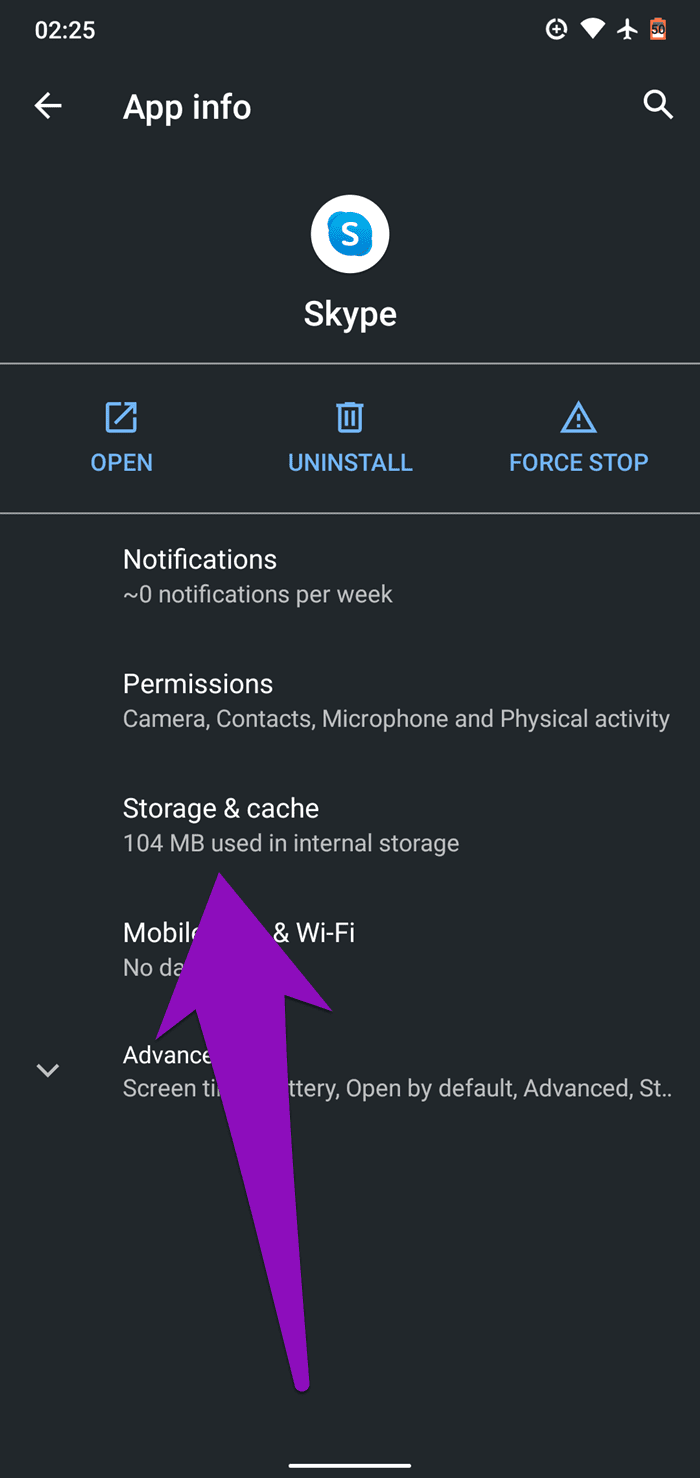
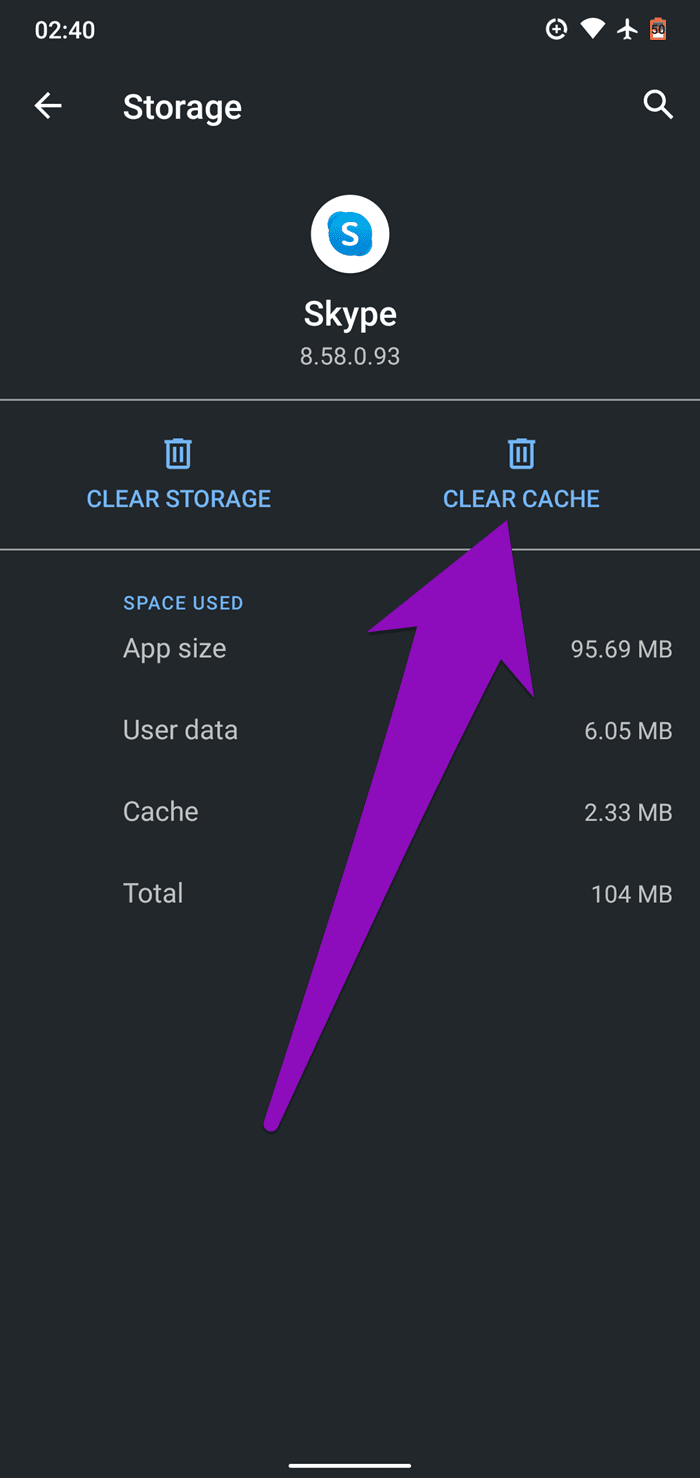
5. 更新 Skype
在您的 Android 智能手機上運行過時或錯誤版本的應用程序可能會導致該應用程序的某些功能無法正常工作。在某些情況下,該應用程序根本無法運行。這也適用於 Skype。如果 Skype 移動應用無法在您的 Android 設備上運行,您需要確保您的設備上安裝了最新版本。
在您的手機上啟動 Google Play Store 應用程序,搜索 Skype,然後點擊更新按鈕。或者,單擊下面的鏈接以檢查您的 Skype 應用程序是否有可用的更新。
如果您在應用頁面上找不到更新按鈕,則您的設備上安裝了最新版本的應用。
6.啟用必要的應用程序權限
為了使應用程序正常運行,它們需要訪問您設備上的某些硬件和軟件組件。例如,Skype 可能會請求訪問您手機的攝像頭和麥克風以進行視頻通話。如果您想將文件發送給您的聯繫人,該應用程序還可能會請求訪問您手機的存儲空間。
如果您的 Skype 移動應用程序無法運行,您可能已拒絕該應用程序訪問您設備上的某些重要權限。要檢查並啟用必要的 Skype 權限,請啟動 Android 設置菜單並導航到“應用程序和通知”> 應用程序信息 > Skype > 權限。
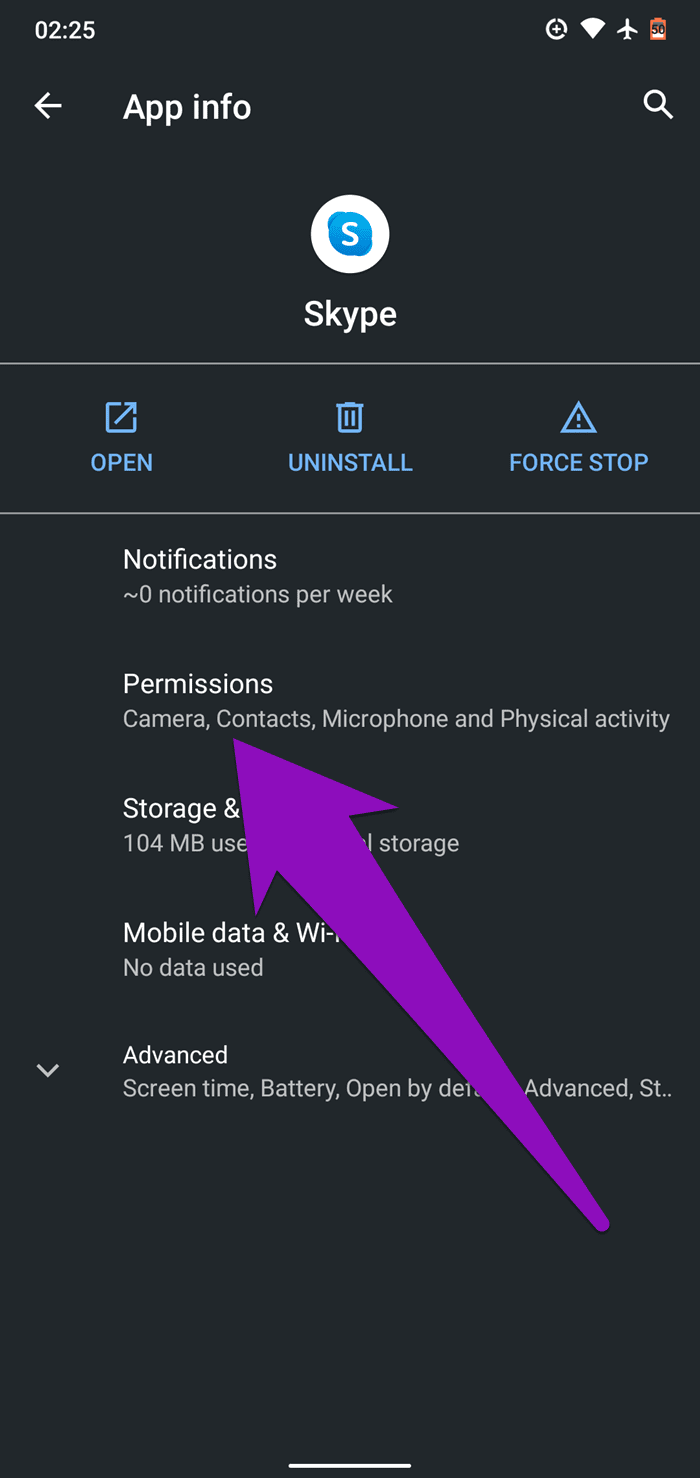
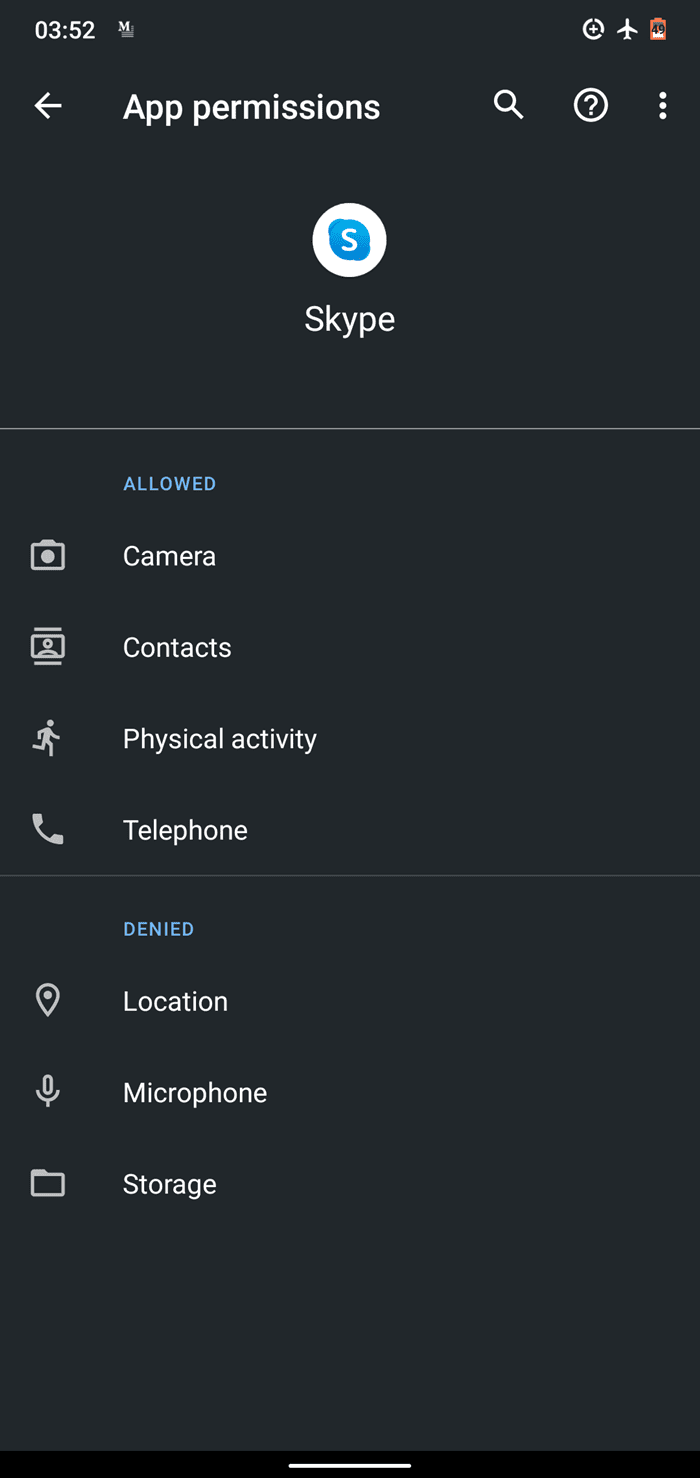
您允許在您的設備上訪問 Skype 完全取決於您(了解Android 應用程序權限如何工作),但應用程序正常工作所需的一些核心權限包括相機、麥克風、存儲等。
如前所述,如果其中任何一項被禁用,您可能無法在 Skype 上進行視頻通話、語音通話和發送文件。要更正此問題並讓 Skype 再次正常工作,請檢查 Skype 應用權限頁面的“拒絕”部分,點擊一個項目,然後選擇“允許”以授予 Skype 對該組件的訪問權限。
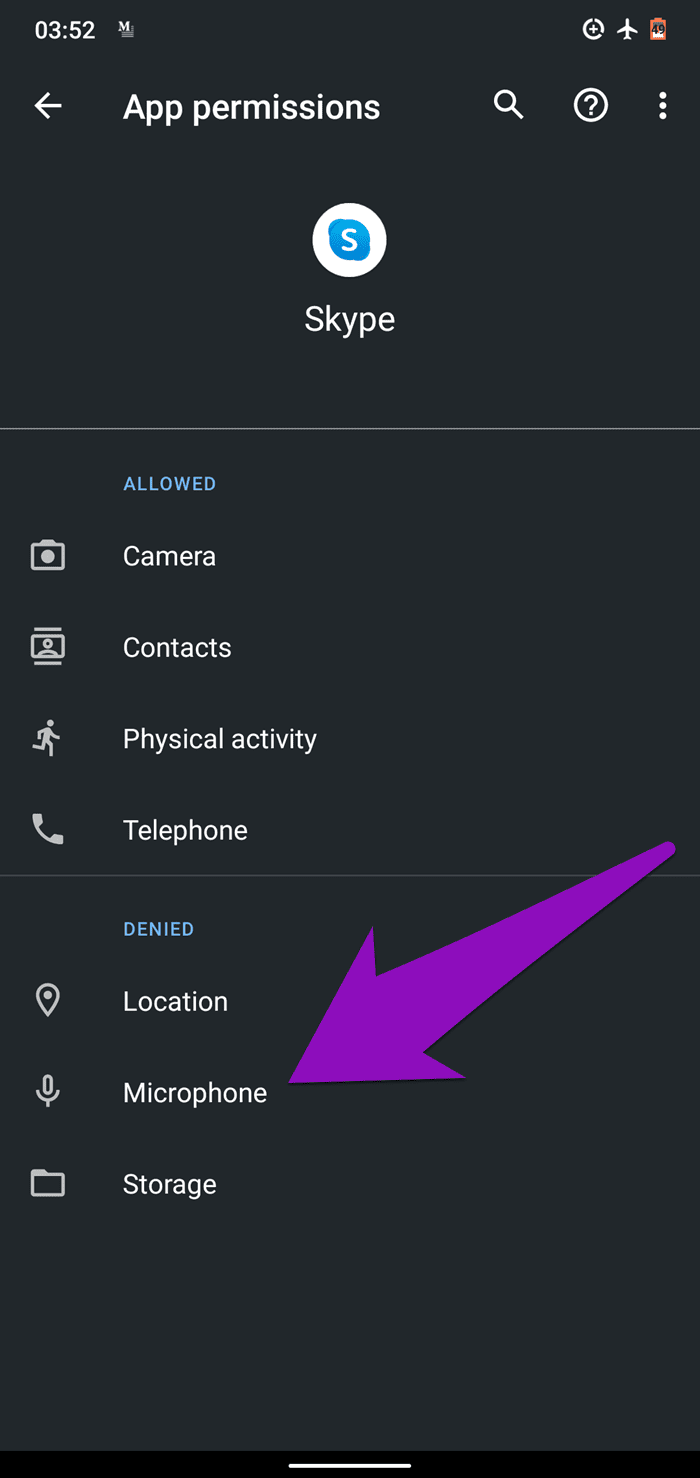
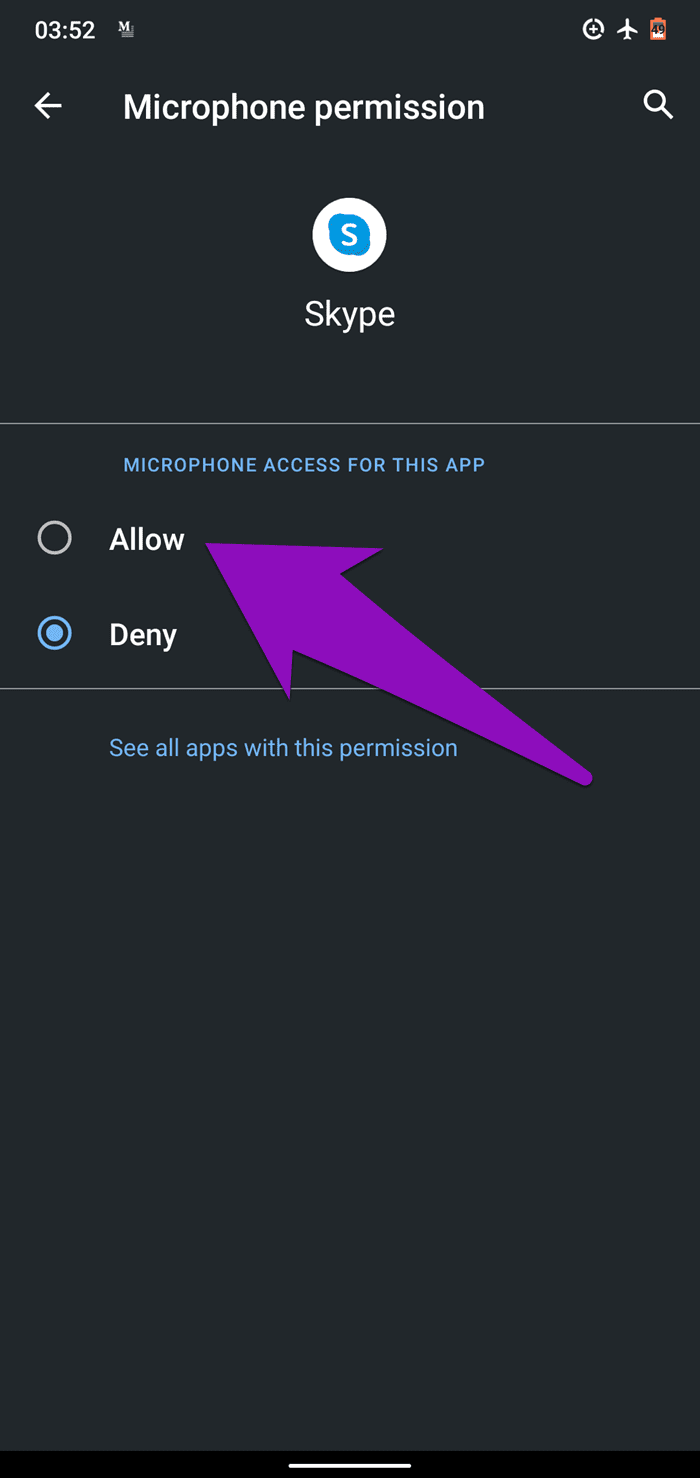
您可以隨時返回以禁用任何這些應用程序權限。
7.卸載並重新安裝應用程序
如果上述任何一項都不能解決此問題,您應該考慮從手機中刪除該應用程序並重新安裝。為此,請點擊並按住 Skype 圖標,然後點擊應用程序信息圖標。或者,您可以導航到設置 > 應用和通知 > 應用信息 > Skype。接下來,點擊卸載圖標。
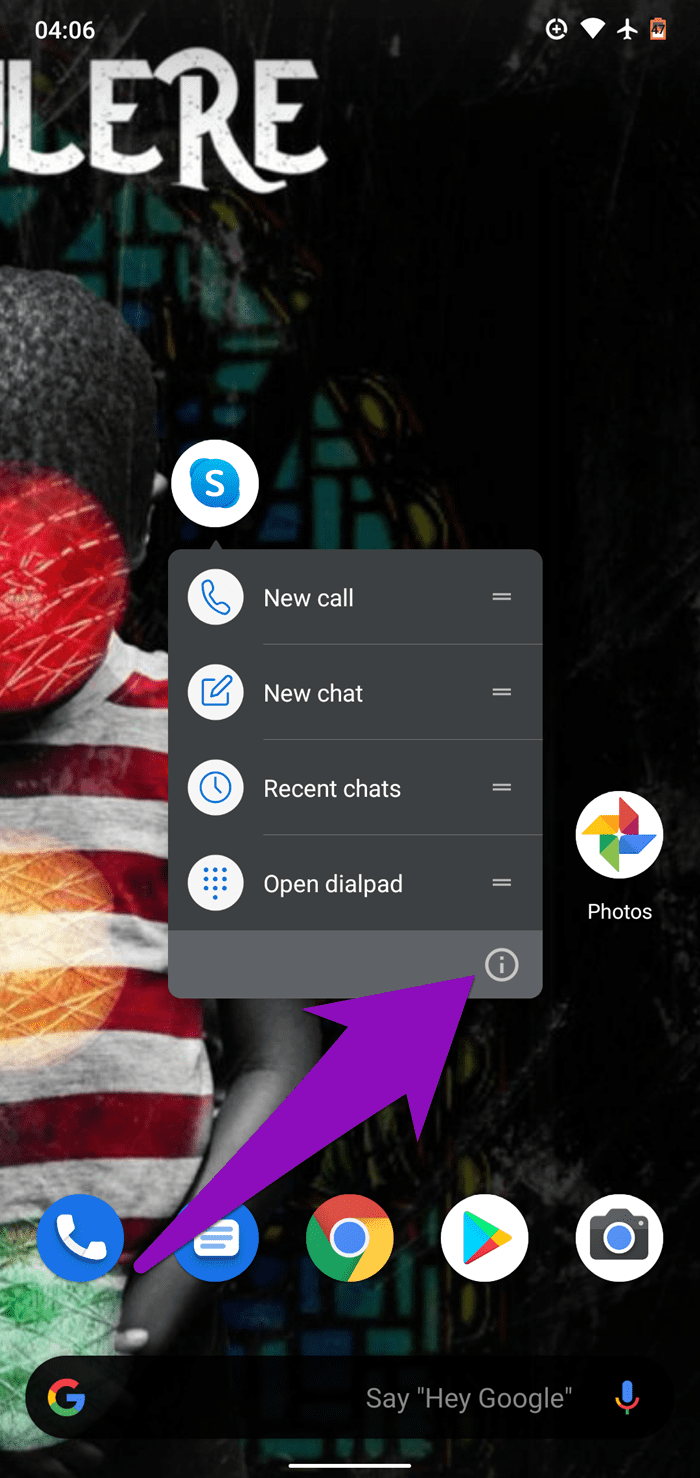
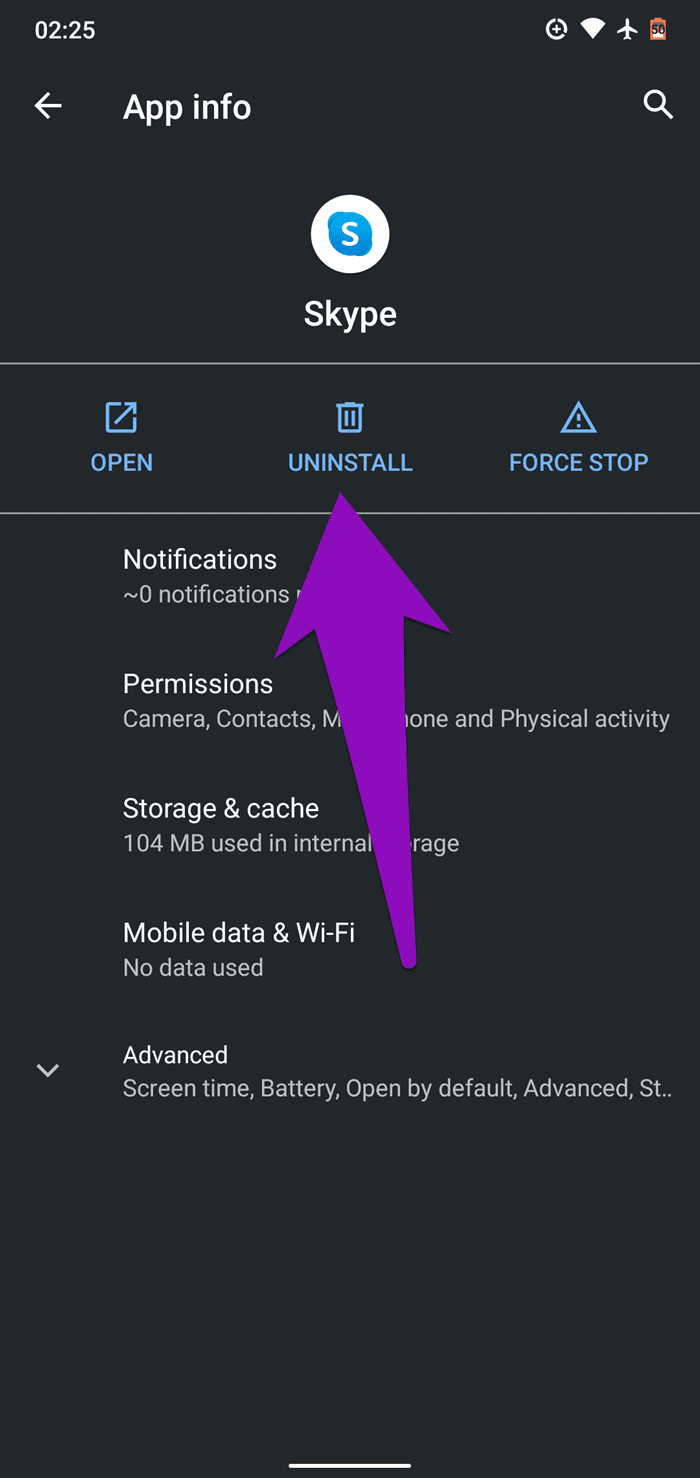
卸載應用程序後重新啟動設備並前往 Google Play 商店重新安裝。現在啟動應用程序以查看它是否有效。
Skype 開啟
使用上述任何方法修復導致 Skype 應用程序無法在您的 Android 手機上運行的任何問題。如果這些修復都不起作用,您應該檢查您設備的軟件和硬件配置是否與 Skype 兼容。
下一步:您是否想刪除您的 Skype 帳戶,因為您不再使用該應用程序?您是否應該刪除您的 Skype 帳戶?當你這樣做時會發生什麼?在下面鏈接的解釋器中查找。
發現解決 Google Meet 麥克風問題的有效方法,包括音頻設置、驅動程序更新等技巧。
在 Twitter 上發送訊息時出現訊息發送失敗或類似錯誤?了解如何修復 X (Twitter) 訊息發送失敗的問題。
無法使用手腕檢測功能?以下是解決 Apple Watch 手腕偵測不起作用問題的 9 種方法。
解決 Twitter 上「出錯了,重試」錯誤的最佳方法,提升用戶體驗。
如果您無法在瀏覽器中登入 Google 帳戶,請嘗試這些故障排除提示以立即重新取得存取權限。
借助 Google Meet 等視頻會議工具,您可以在電視上召開會議,提升遠程工作的體驗。
為了讓您的對話更加安全,您可以按照以下步驟在行動裝置和桌面裝置上為 Instagram 聊天啟用端對端加密。
了解如何檢查您的 Dropbox 安全設定有助於確保您的帳戶免受惡意攻擊。
YouTube TV 為我們提供了許多堅持使用的理由,因為它融合了直播電視、點播視頻和 DVR 功能。讓我們探索一些最好的 YouTube 電視提示和技巧。
您的三星手機沒有收到任何通知?嘗試這些提示來修復通知在您的 Samsung Galaxy 手機上不起作用的問題。








